问:Win10笔记本电脑不能自动连接wifi怎么办?我的Win10笔记本电脑,开机后不能自动连接wifi信号,需要手动进行连接。请问在Win10笔记本电脑中,怎么设置自动连接wifi?
答:其实在Win10笔记本电脑上,设置自动连接wifi信号的方法非常的简单,在打开的无线搜索结果列表中,找到自己的wifi信号。鼠标点击该信号,在“自动连接”前面打勾就可以了。具体的操作下面详细介绍
1、打开wifi信号列表
点击右下角的wifi图标或者是小电脑图标,就可以打开了,如下图所示
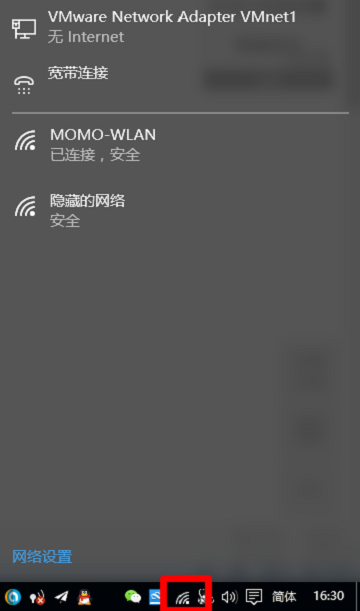
2、设置Win10自动连接wifi
先点击你需要连接的wifi信号——>勾选“自动连接”即可。
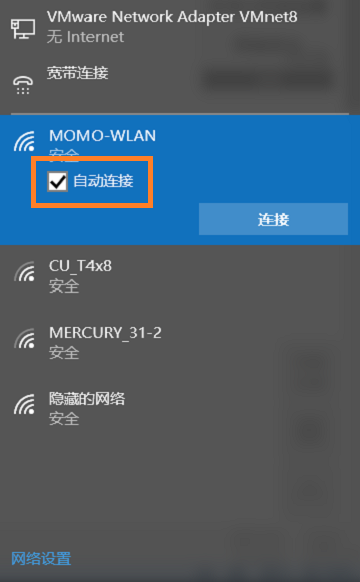
注意问题:
如果你的Win10笔记本电脑已经连接了wifi,请先断开连接,然后再点击这个wifi信号,就会出现“自动连接”这个选项了,勾选这个选项即可。
相关文章:
原创文章,作者:陌上归人,如若转载,请注明出处:http://luyouqi.baihuahai.com/pc/win10/win10-sz-wifi-zdlj.html
